
Puteți să-i spuneți browserului să deschidă imediat câteva tipuri. de exemplu, formatele PNG, BMP sau JPG în Paint și PDF - într-un Adobe Acrobat Reader gratuit, etc.
Totul va depinde 100% de programele pe care le-ați selectat în Setări de sistem din fila "Aplicații implicite".
Iată pașii care profită de care veți obține ceea ce doriți.
Deschideți întotdeauna fișierele
1. Găsiți, de exemplu, o imagine pe Internet și descărcați-o.
2. În colțul din stânga jos al Chrome, faceți clic pe pictograma săgeată și selectați opțiunea corespunzătoare.
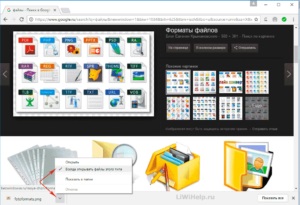
Faceți aceeași alegere pentru alte tipuri de fișiere de care aveți nevoie.
CUM SĂ CURAȚI
Dacă există o situație în care lipsa de atenție a fost atribuită deschiderii obiectelor greșite (de exemplu, arhive, etc.), există o modalitate de a reseta setările.
1. Deschideți setările browserului și dați clic pe linkul "Afișați setările avansate" din partea de jos a ferestrei.
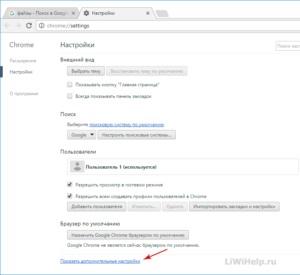
2. Găsiți secțiunea "Fișiere descărcate" și faceți clic pe butonul "Ștergeți setările de deschidere automată".
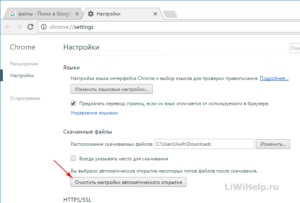
Apoi, realocați toate cele noi.
P.S. Aici este harta blogului. Creat pentru vizitatori, care vă va ajuta să navigați mai bine printre un număr imens de sfaturi despre computer!